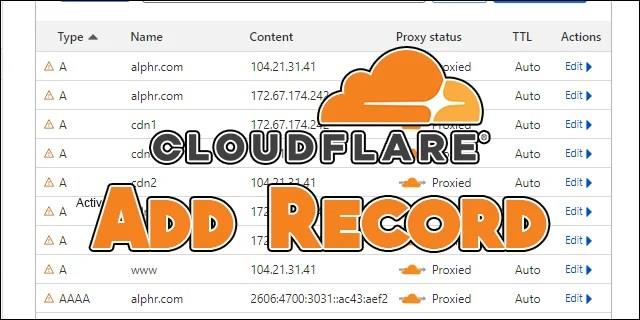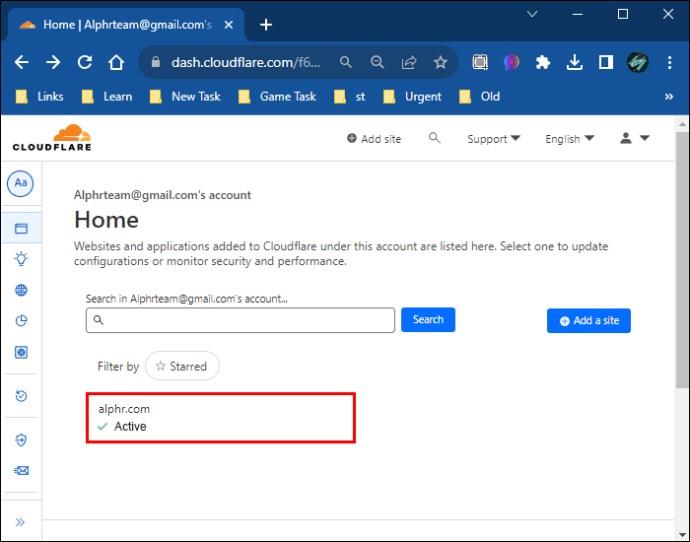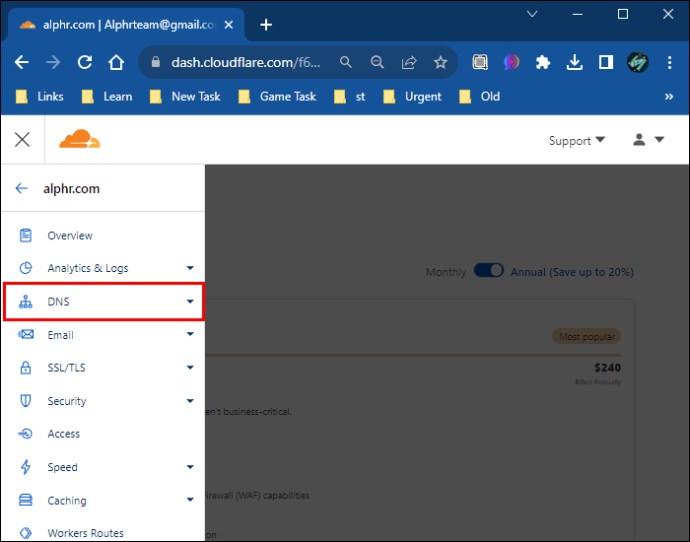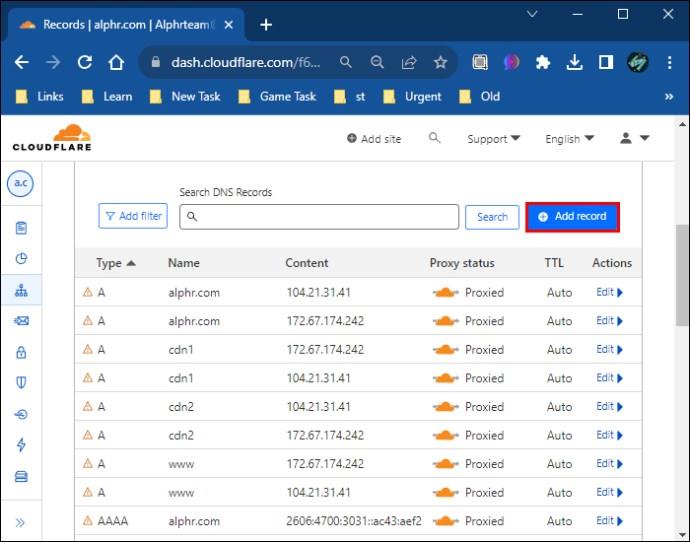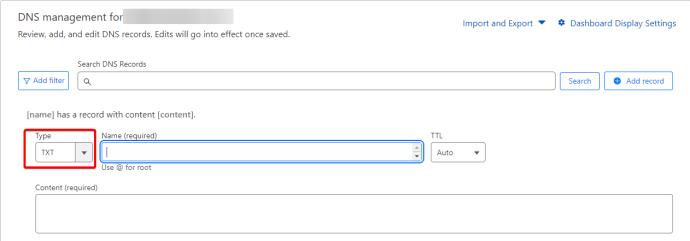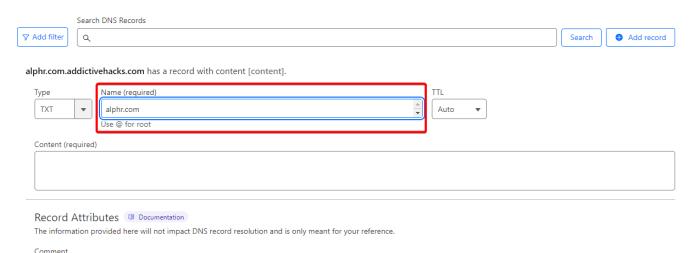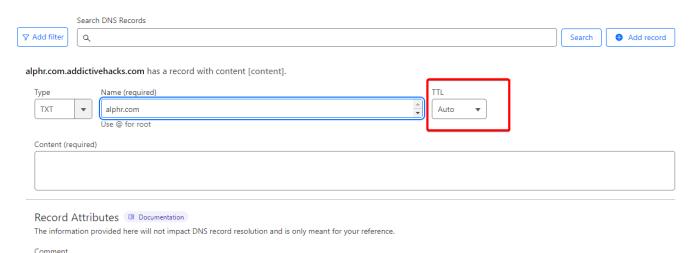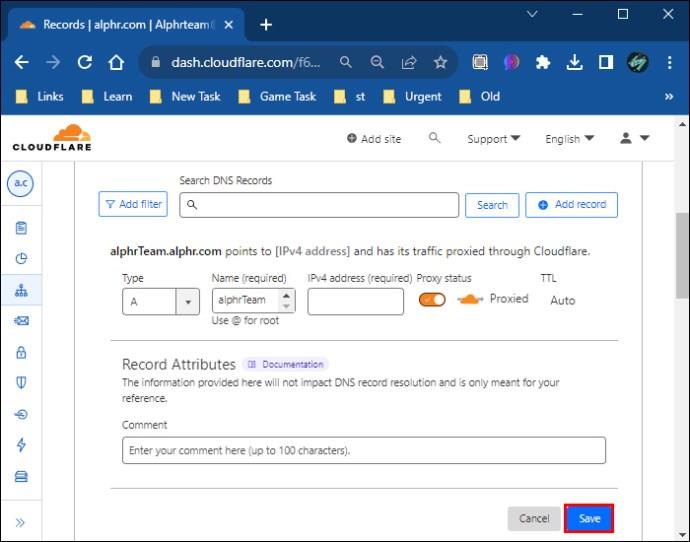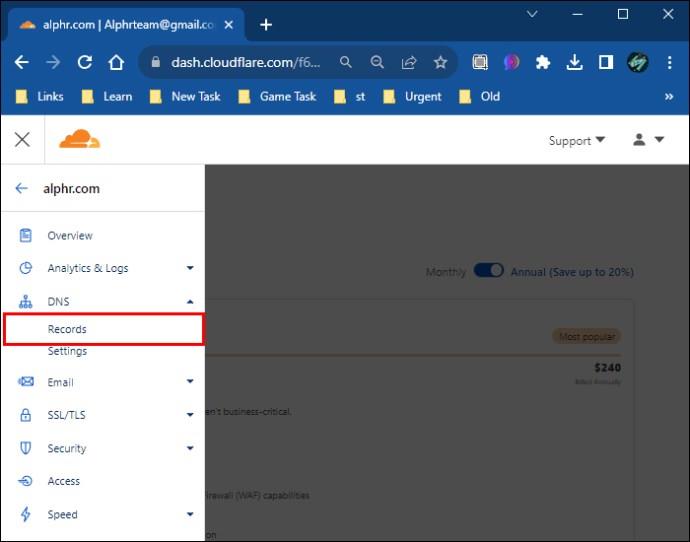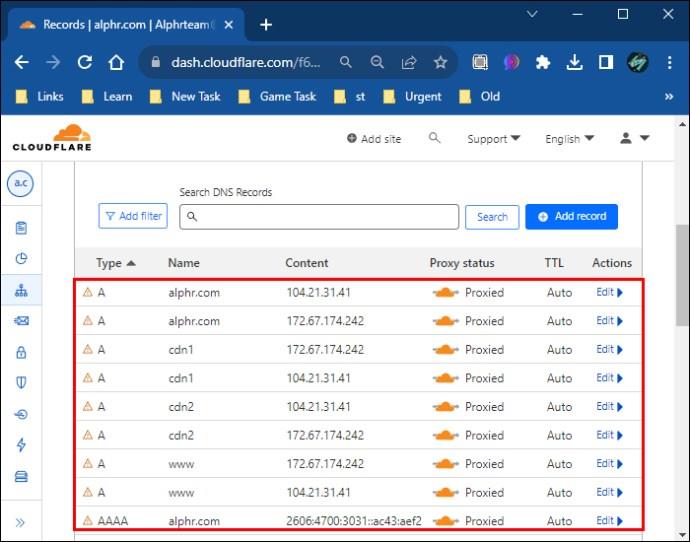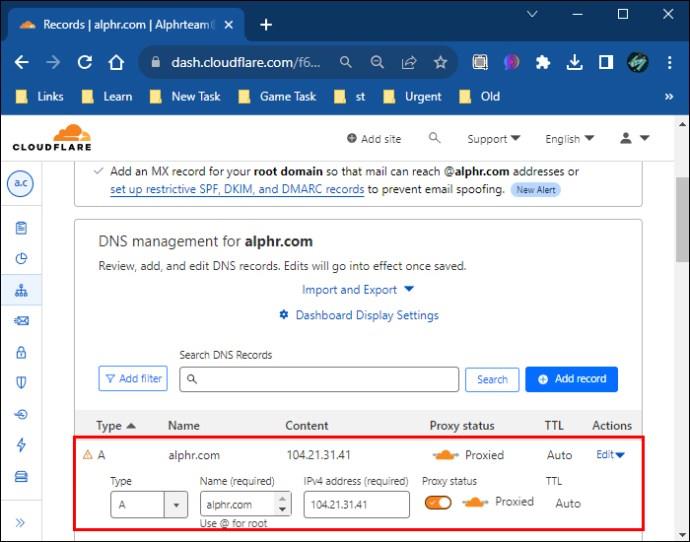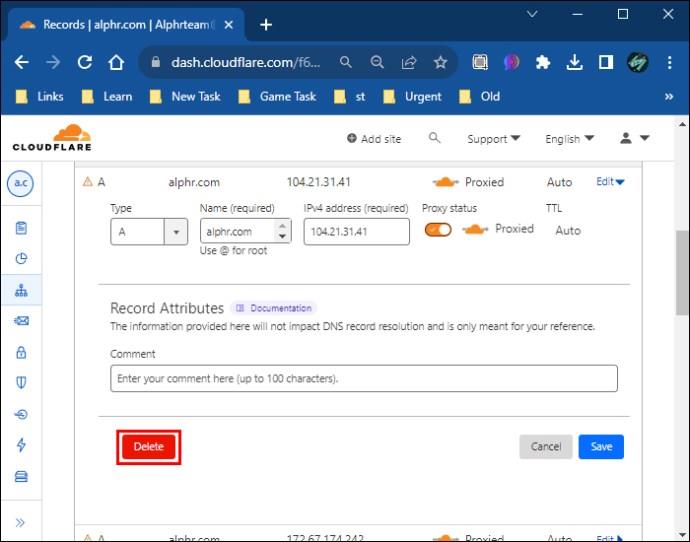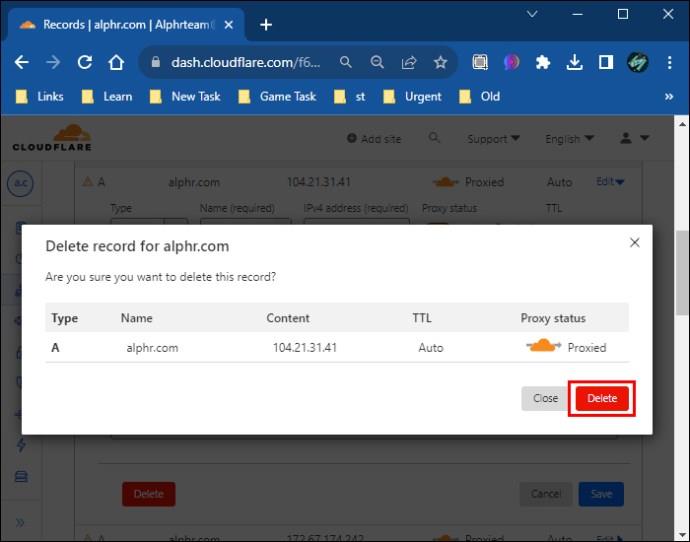TXT-poster kan bruges til at bekræfte domæneejerskab, forhindre e-mail-spam og specificere rammepolitikker. De kan også give generel information og kontaktpunkter for domænet. Der er ingen specifikke formateringskrav til TXT-poster, men husk, at de ikke er beregnet til lagring af store mængder data. Denne vejledning vil lære dig, hvordan du tilføjer en TXT-post til din Cloudflare DNS.
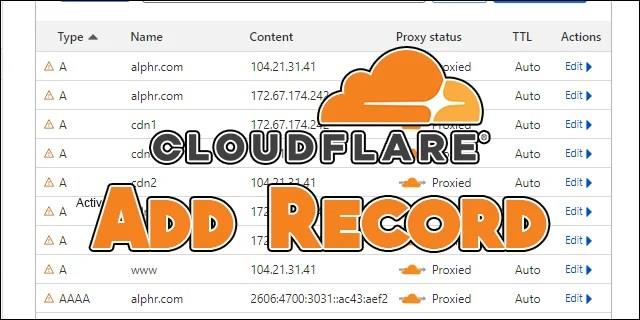
Sådan tilføjes TXT Record på Cloudflare
Når du har tilføjet dit domæne til Cloudflare , skal du følge trinene for at tilføje posten.
- Log ind på din Cloudflare-konto, og vælg dit websted under listen Vælg websted .
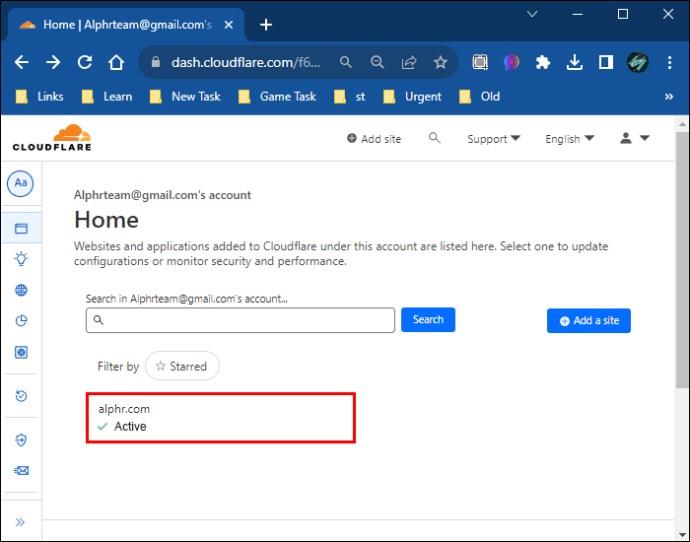
- Klik på DNS i venstre side af skærmen.
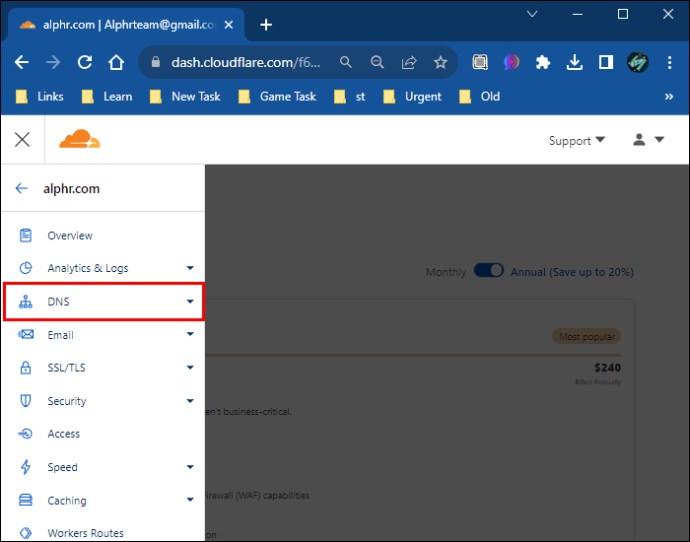
- Klik på knappen Tilføj post til højre.
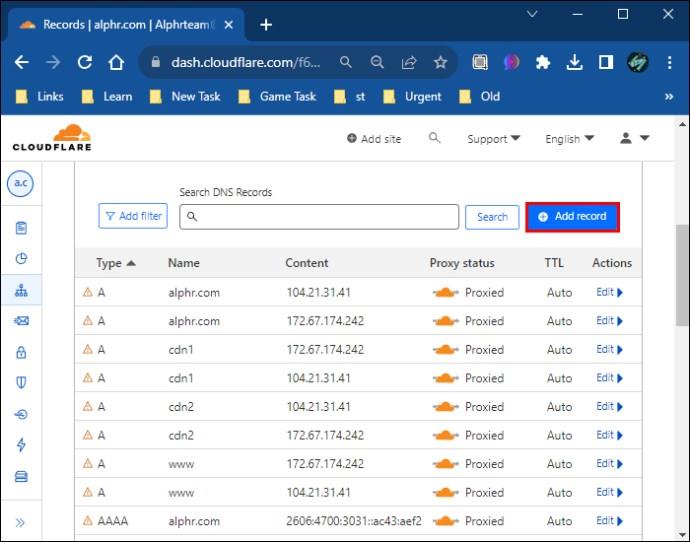
- Skift Type- feltet til TXT.
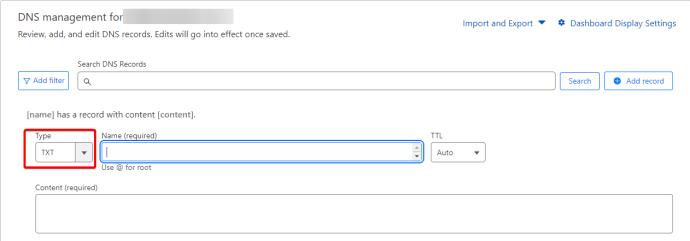
- Indtast oplysningerne fra det websted, du vil bruge, i navnelinjen .
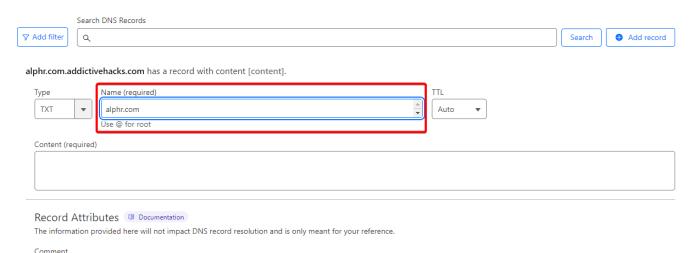
- Indstil Auto i TTL- feltet.
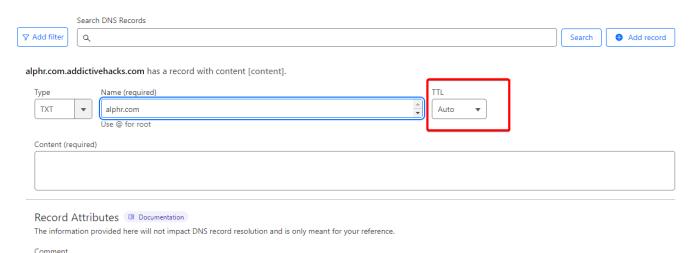
- Klik på Gem for at fuldføre processen.
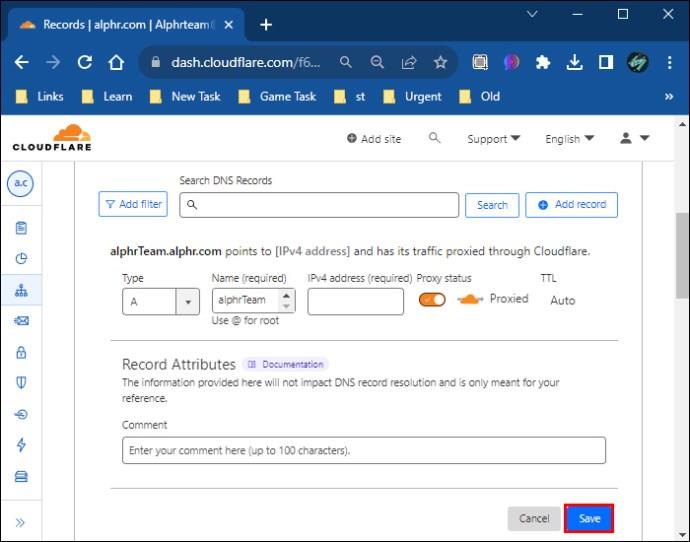
Det anbefales, at du kopierer indholdet fra siden for at undgå fejl, da der skelnes mellem store og små bogstaver. Vælg altid Auto til dit TTL-felt. Men hvis webstedet eller tjenesten, du vil bruge, har givet en anden indstilling, skal du sørge for at følge deres retningslinjer.
Tips om tilføjelse af TXT Record i Cloudflare
Nogle gange kan det websted eller den tjeneste, du vil bruge, muligvis ikke autentificere den TXT-post, du føjer til Cloudflare. Her er, hvad du kan gøre for at hjælpe med at løse dette problem:
- Dobbelttjek for at sikre, at du har valgt det rigtige domæne at opdatere.
- Sørg for, at du har indstillet Type-feltet korrekt. Den skal læse TXT.
- Kontroller, om det indhold, du har indtastet i indholdsfeltet, stemmer overens med oplysningerne fra det websted, du vil bruge. Du kan nemt rette eventuelle fejl ved at klikke på linket Rediger i slutningen af feltet.
- Dobbelttjek, at du har indstillet TTL-feltet korrekt. En højere varighed betyder længere ventetid, og opdateringer vil tage længere tid at registrere på siden.
De fleste websteder, der kræver, at du bekræfter dit domæne, vil gøre dette én gang. Du kan til enhver tid slette enhver TXT-post. Men du skal muligvis gentage processen for websteder, der tjekker dit domæne med jævne mellemrum, hvis du sletter TXT-posten.
Du kan ikke proxy eller cache en TXT-post på Cloudflare. Dette skyldes, at domænet er gråskyet og drager fordel af alle Cloudflares systemer.
Hvordan tilføjelse af TXT-poster beskytter dig mod e-mail-spam
Spamming er blevet et af de førende emner inden for cybersikkerhed globalt. Spammere arbejder ved at oprette falske domæner, som de bruger til at sende e-mails til forskellige websteder uden tilladelse. Tilføjelse af TXT-poster til din e-mail hjælper din e-mail-server med at bevise e-mail-ægtheden. Det giver dig besked om alle tilfælde, hvor spammere forsøger at forfalske dit domæne.
Du kan bruge flere kategorier af TXT-poster til at forhindre e-mail-spam. De omfatter:
SPF Records : Sender Policy Framework TXT-posterne indeholder en detaljeret liste over alle autoriserede servere, der har tilladelse til at sende e-mails fra et specifikt domæne. Det hjælper også med at opretholde høj e-mail-leveringsevne.
DKIM Records : Domain Keys Identified Mail-systemet bruger en offentlig-privat parnøgle til at signere hver e-mail digitalt unikt. TXT-posten, der er tilføjet til et specifikt domæne, hjælper med at være vært for denne offentlig-private parnøgle. Dette hjælper med at bevise, at den e-mail, du modtager, er fra en pålidelig kilde.
DMARC Records : Denne type TXT record bruger SPF og DKIM til at sikre dit websted. Det hjælper med at formatere en stærkere e-mail-godkendelsespolitik for dit websteds domæne.
Hvordan TXT-registreringer kan hjælpe med at bekræfte domæneejerskab
Du kan nemt bevise domæneejerskab ved at tilføje en TXT-record med unikt indhold leveret af det websted, du vil bruge. Cloudflare kan tjekke TXT-posten og kontrollere, om den er korrekt. Dette er grundlaget for Cloudflares sikre autentificeringsproces.
Sådan redigeres en TXT-post på Cloudflare
Du skal muligvis ændre din TXT-post, hvis den ikke godkendes, eller du begynder at få problemer med webstedet. Cloudflare giver dig en løsning på dette. Følg disse trin for at redigere din TXT-post på Cloudflare:
- Log ind på dit Cloudflare-dashboard, vælg det domæne, hvis TXT-post du vil redigere, og klik på DNS .
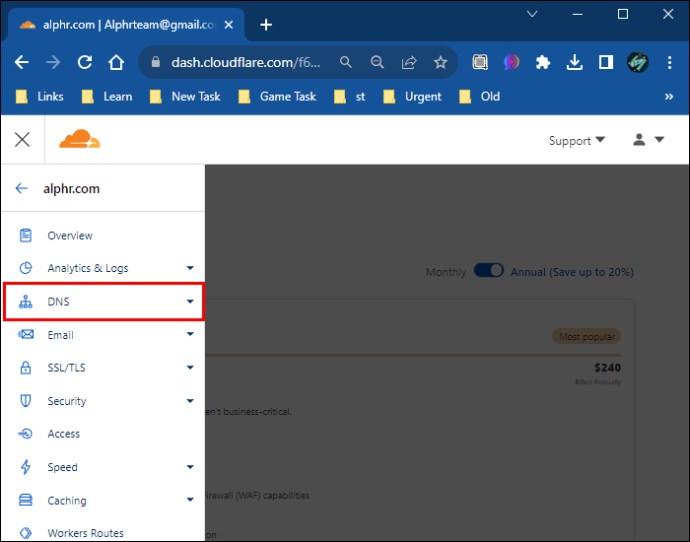
- Vælg Records .
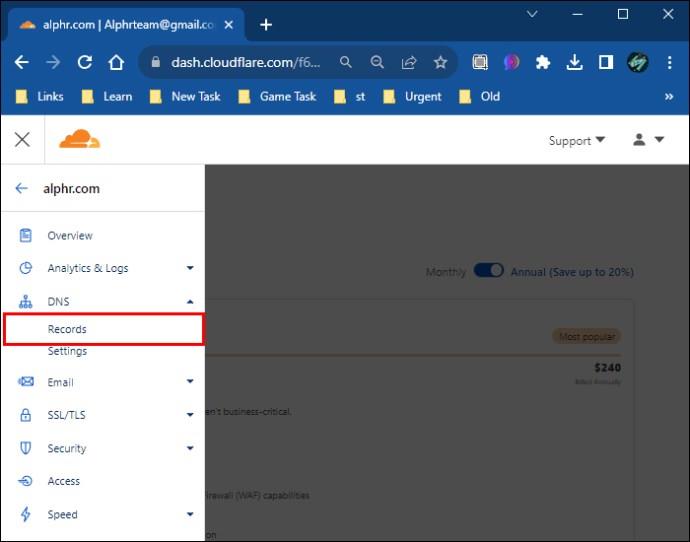
- Klik på Rediger- indstillingen ud for den TXT-post, du vil ændre.
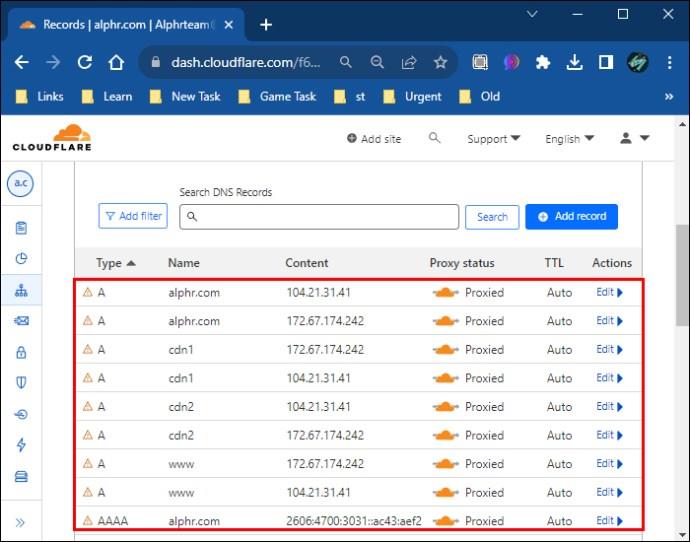
- Indtast dit nye TXT-postindhold.
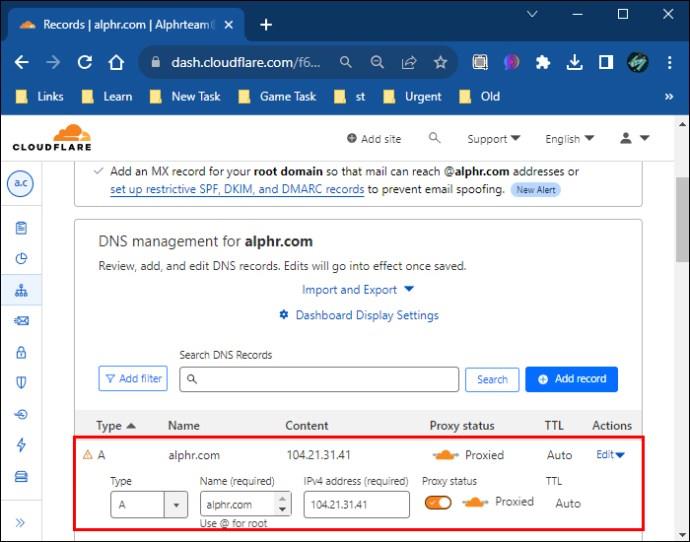
- Klik på Gem .
Det er relativt nemt at administrere dine Cloudflare DNS TXT-poster. Du kan altid tjekke dine TXT-poster under DNS Records-siden. Cloudflare kører normalt denne scanning automatisk og opdaterer registreringerne. Men du bør gennemgå dine optegnelser. Dette giver dig kontrol over, hvilke DNS TXT-poster, der importeres til din Cloudflare-konto.
Du kan tilføje brugere til din Cloudflare-konto for at lade dem administrere TXT-registreringen for de domæner, du ejer.
Sådan sletter du TXT Record på Cloudflare
Du kan altid slette en TXT-post på Cloudflare, når dit domæne er blevet bekræftet. Sådan kan du gøre det:
- Log ind på din Cloudflare-konto og gå til fanen DNS .
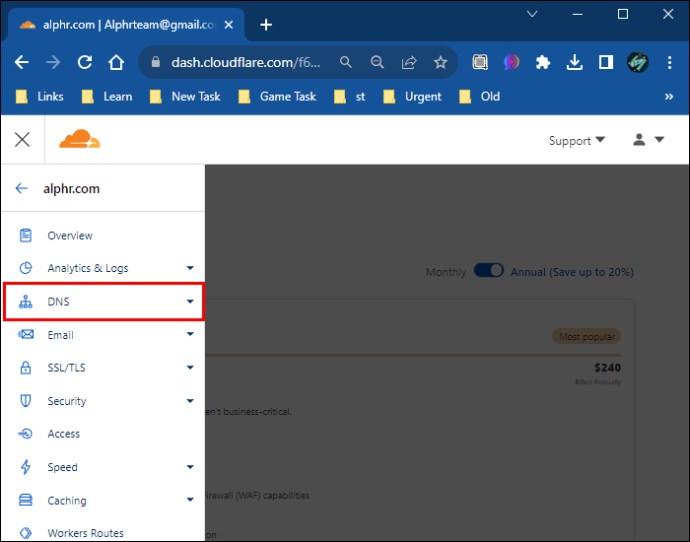
- Klik på Records .
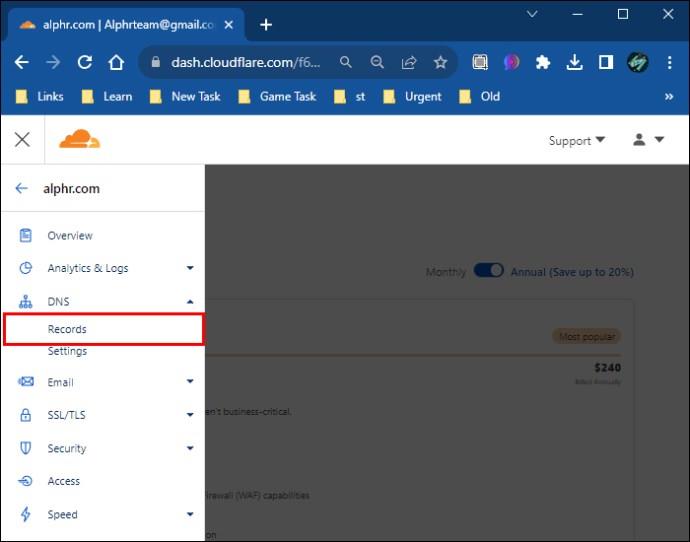
- Find den TXT-post, du vil slette, og klik på linket Rediger .
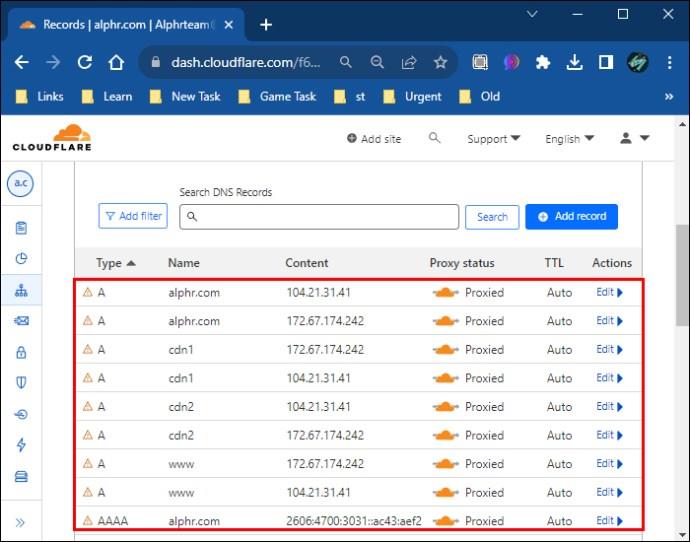
- Klik på Slet .
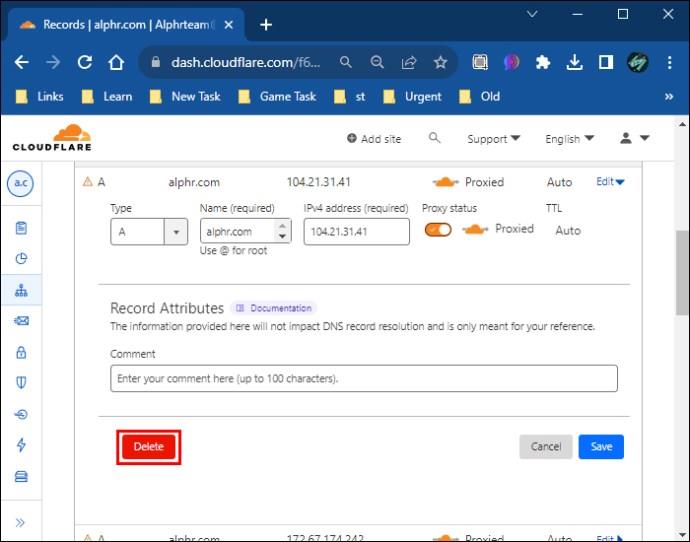
- Klik på Slet igen for at bekræfte processen.
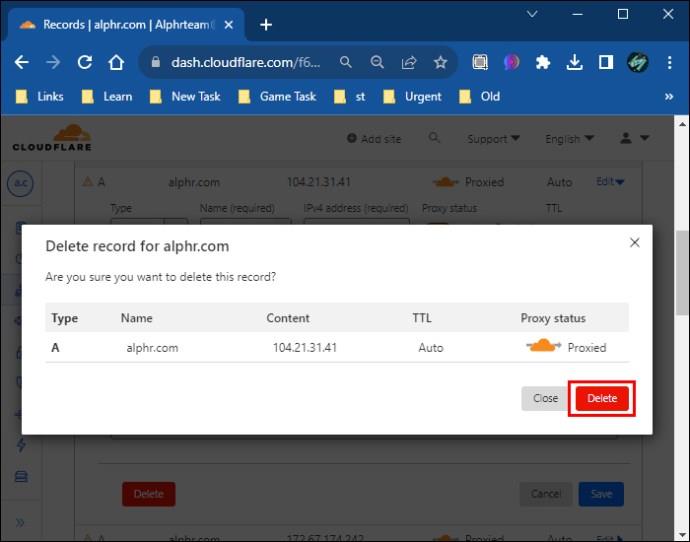
Styrk dit websted ved hjælp af Cloudflare
Brug af Cloudflare DNS er en fantastisk måde at forbedre cybersikkerheden på dit websted. Det er et af de mest premium indholdsleveringsnetværk, der sikrer, at dit domæne ikke misbruges.
Tilføjelse af en TXT-post til din Cloudflare-konto er enkel og tilbyder en ekstra foranstaltning, der hjælper med at bevise webstedsejerskab. Derfor skal du lære at tilføje en TXT-record på Cloudflare for at sikre dit domæne mod svindel. Bemærk, at hele processen ligner, selvom du har tilføjet et underdomæne på Cloudflare .
Ofte stillede spørgsmål
Hvordan drager du fordel af at tilføje SPF TXT-post til Cloudflare?
Tilføjelse af en SPF-tekstpost virker for at sikre, at de e-mails, du modtager fra dit domæne, ikke identificeres som spam-e-mails.
Er det okay at tilføje flere TXT-poster til dit enkelte roddomæne?
Nej. Cloudflare betragter normalt denne dårlige praksis, fordi den øger chancerne for autentificeringsfejl. Hvis du vælger at gøre dette, er det tilrådeligt, at du hvidlister alle de TXT-registreringskilder, der bruges til dit websted.
Kan du oprette en TXT-post i CNAME?
Nej. Det er ikke muligt at oprette eller tilføje en TXT-post til en CNAME.
Hvilken type data kan du bruge til din TXT-registrering?
Request for Comments-memorandummet angiver tekststrenge som de dedikerede data, der skal gå ind i værdifeltet, når der tilføjes en TXT-post.